最近小编在群里有注意到,很多用户不知道怎么关闭防火墙,大多都是重装系统新手出现这个问题,那么到底怎么关闭防火墙呢?怎样可以快速关闭防火墙呢?接下来同小编一起学习关闭防火墙吧。
微软Windows系统自带的防火墙功能作为保护电脑的一道屏障,一般很多时候出于安全因素都会默认开启。但是有时候需要使用工作原因需要开启局域网或者作网络数据的传输;因此我们要对电脑系统的防火墙进行关闭,下面就与大家分享下win7防火墙怎么关。
采用最原始的关闭Win7系统防火墙方法,首先打开开始菜单,点击控制面板,如下图:
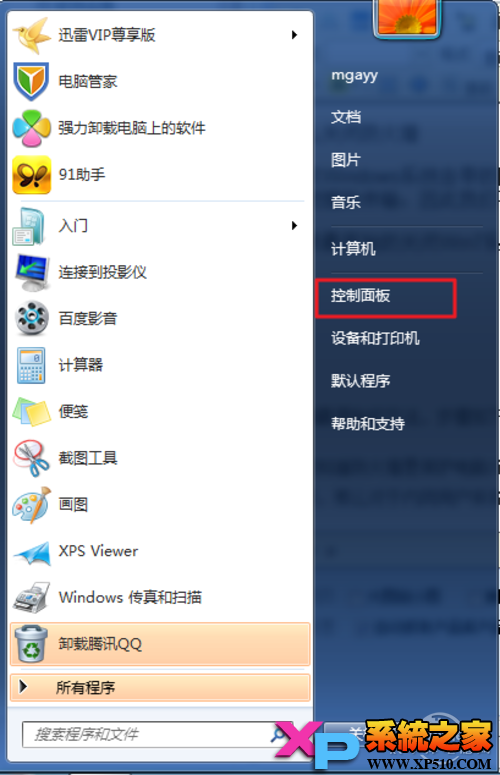
Win7系统关闭防火墙小教程-在控制面板页面中找到Windows防火墙项目。
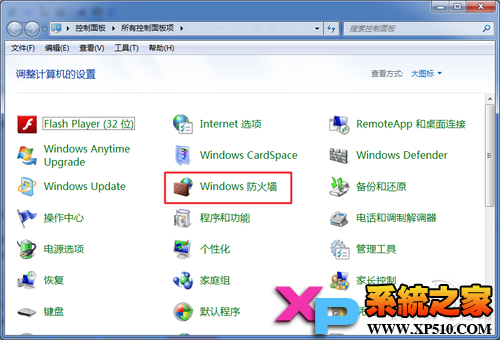
Win7系统关闭防火墙小教程-点击左侧的“打开或关闭Windows防火墙”选项。
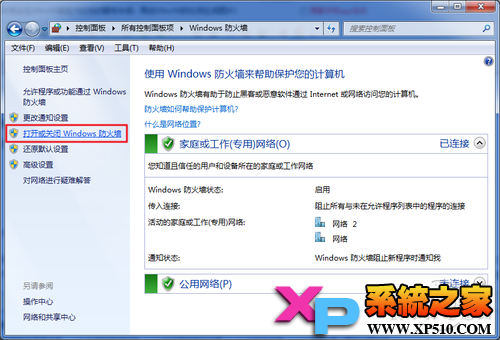
Win7系统关闭防火墙小教程-针对已有的网络位置分别关闭Windows防火墙功能,最后点击确定即可。
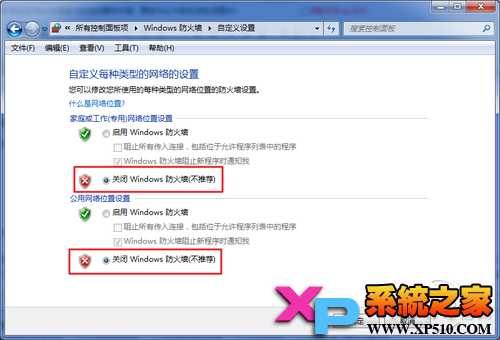
Win7系统关闭防火墙小教程-当然很多时候防火墙对于普通用户涉及的方面非常少,我们是不鼓励大家关闭防火墙功能,防火墙功能关闭后比较容易遭受到网络攻击,防火墙对于一般上网用户来说是一堵保护墙。但是例如上文说道的情况,我们又不得不关闭防火墙~
想了解更多精彩教程吗?敬请关注“小白一键重装系统"官网。